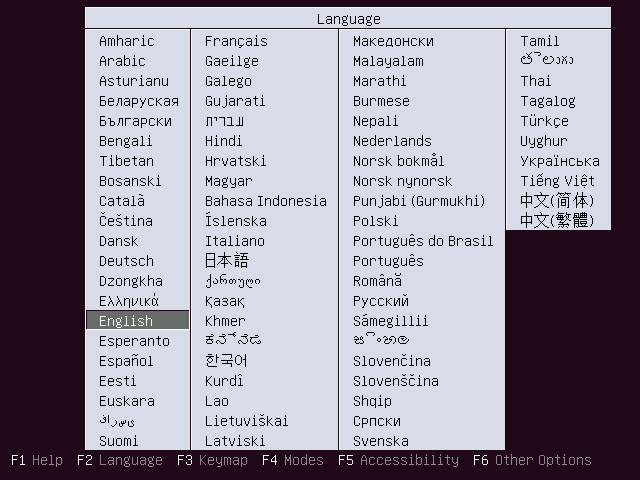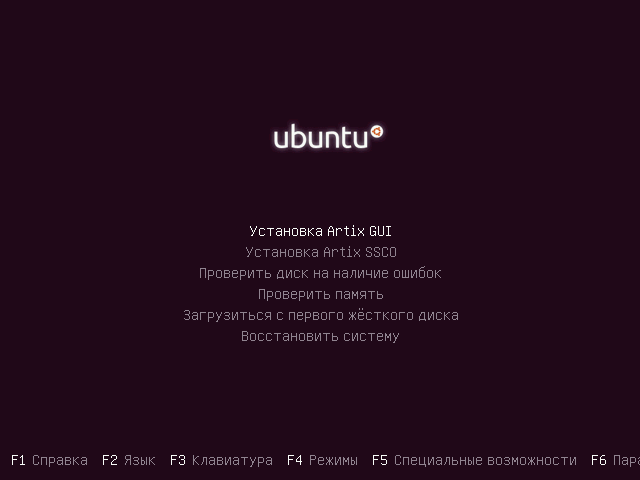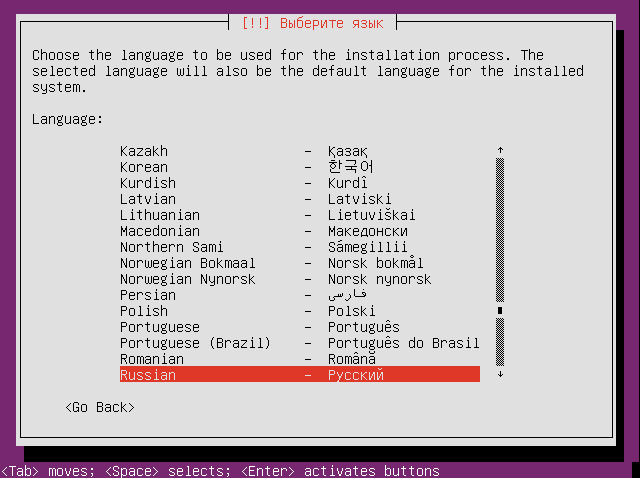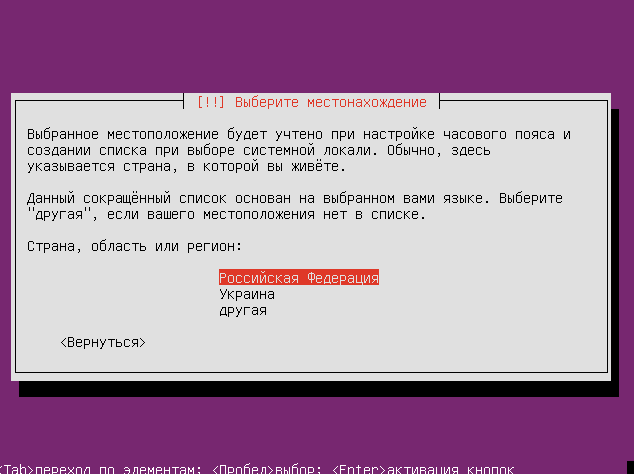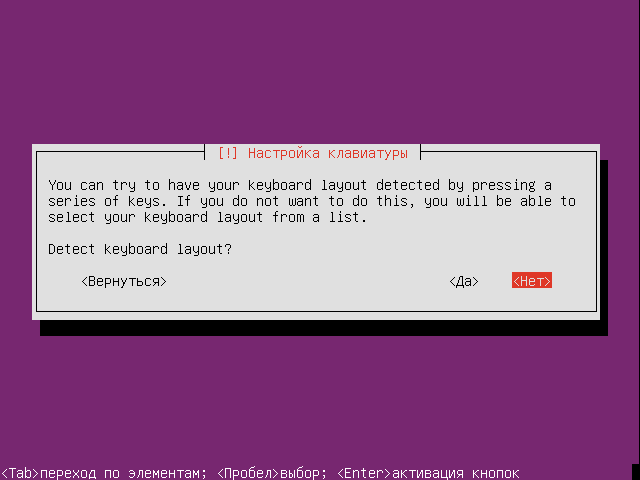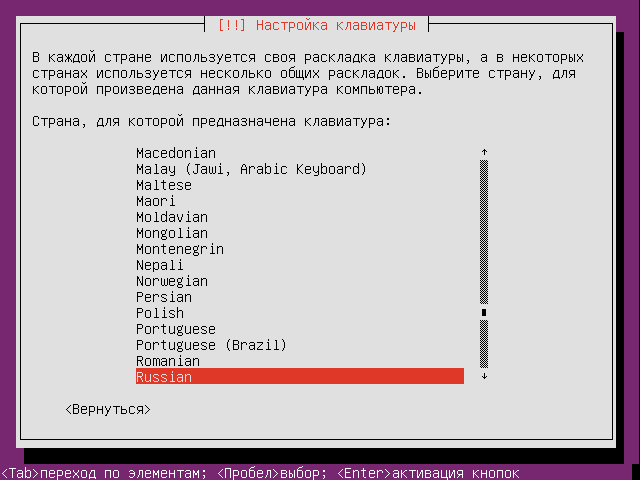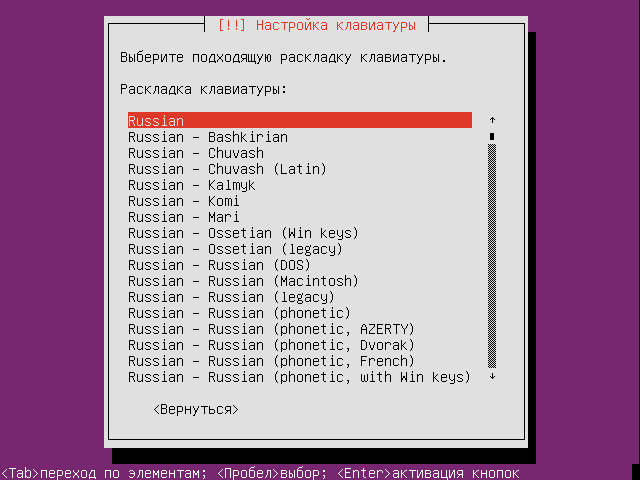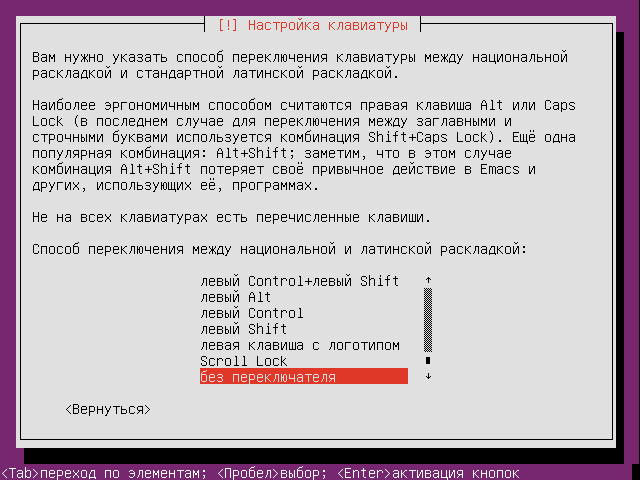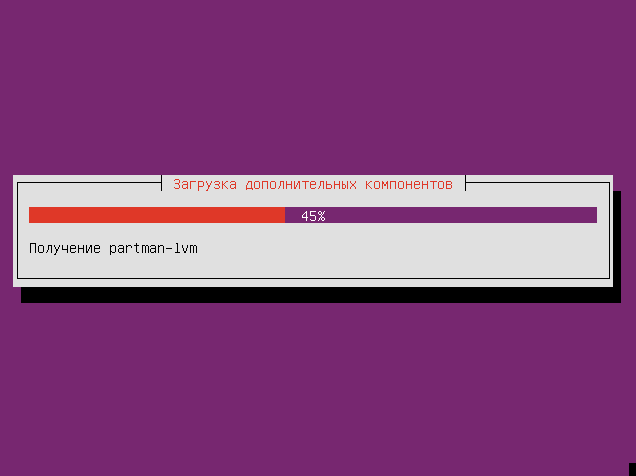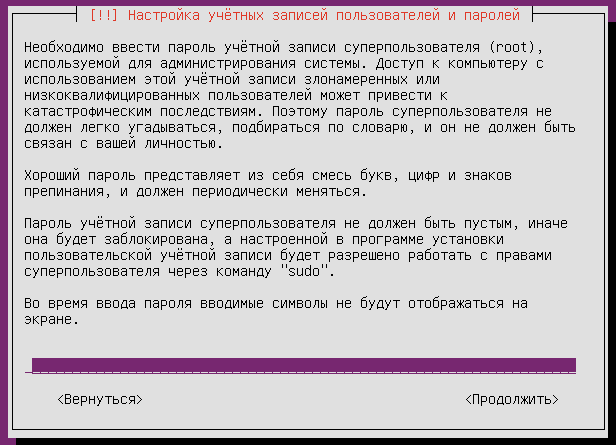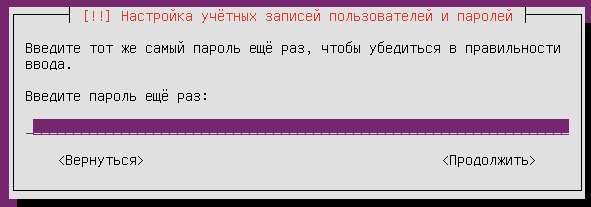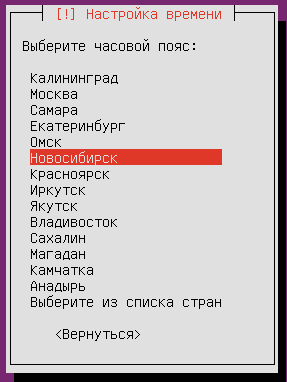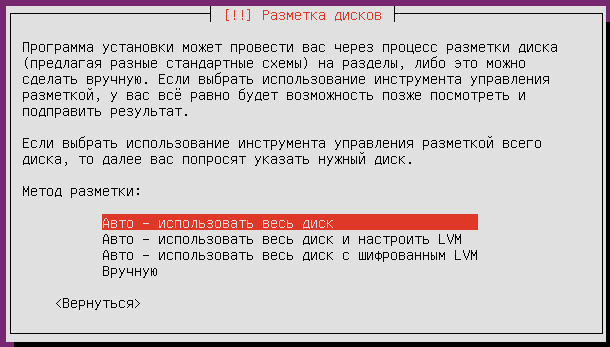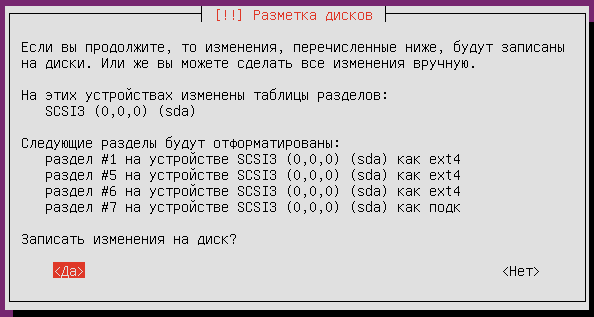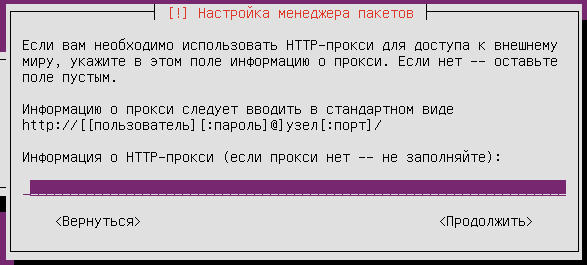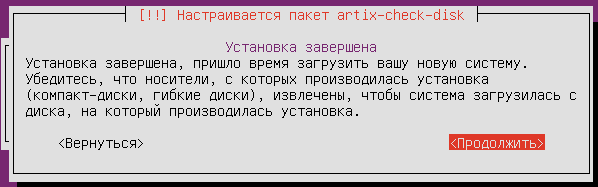Чтобы загрузка производилась с нужного носителя, необходимо изменить настройки загрузочного устройства в BIOS. В качестве приоритетного устройства установить USB Flash (выбрать HDD соответствующий флеш-накопителю), а вторым по очередности - CD/DVD. В этом случае, загрузка будет происходить с USB-накопителя, а при его отсутствии с CD/DVD привода. Можно обойтись без изменения приоритета загрузки, достаточно выбрать устройство, с которого будет производиться загрузка при запуске. Для начала загрузки подключите записанный диск в CD-ROM, либо flash-диск.
Установка кассового ПО Artix 14.04 и 18.04 практически идентична, но имеет небольшие различия. В установке кассового ПО Artix 18.04 имеются настройки клавиатуры.
- Выберите язык установки операционной системы:
- В окне кассы будет открыто меню для выбора версии ПО Artix:
- Установка Artix GUI - установка кассового программного обеспечения Artix с графическим интерфейсом.
- Установка Artix SSCO (для 14.04) или Artix SCO (для 18.04) - установка кассового программного обеспечения Artix для касс самообслуживания.
Выберите версию программы для установки.
- Выберите язык установки:
- Выберите местонахождение:
- В процессе установки 18.04 будет предложено определить раскладку клавиатуры. Рекомендуется отказаться от настройки клавиатуры с помощью нажатия клавиш:
Далее выберите страну, для которой произведена данная клавиатура:
Выберите подходящую раскладку:
Выберите способ переключения раскладки: - Дождитесь загрузки дополнительных компонентов.
- Укажите пароль для учетной записи администратора кассового ПО:
- Повторите ввод пароля администратора:
- Выберите часовой пояс:
- Выберите метод разметки дисков. Рекомендуется использование автоматической разметки, который подготовлен для корректной установки и надежной эксплуатации кассы:
Более подробную информацию о структуре каталогов можно получить в разделе "Файловая система". - Выберите диск для установки программного обеспечения:
- Далее будет предложено осуществить разметку дисков на три раздела - для системы, данных и логов. Один раздел выделяется дополнительно для подкачки. Требуется подтверждение записи изменений на диск:
Подтвердите запись изменений на диск. - При работе торговой сети часто используется HTTP-прокси. Если при работе кассового ПО не предполагается использование прокси, нажмите "Продолжить", не заполняя информацию. Будет продолжена настройка системы.
По окончании установки и настройки кассового ПО на экран будет выведено сообщение о завершении работы:
Для завершения установки нажмите "Продолжить". Кассовое ПО будет перезагружено и запущено в графическом интерфейсе. Графический интерфейс предназначен для работы пользователя.Перед загрузкой операционной системы необходимо извлечь носитель, с которого производилась загрузка. Если этого не сделать, то повторно будет запущен процесс установки.
Особенность работы кассового ПО Artix на оборудовании с процессором без поддержки инструкций SSE2
Начиная с версии 4.6.166-2 поддержана работа кассового ПО Artix на базе Ubuntu 14.04, установленного на оборудовании с процессором без поддержки инструкций SSE2.
Для оборудования с процессором без поддержки инструкций SSE2 после установки кассы необходимо установить пакет artix-qt5=5.12.0-without-sse2 командой:
apt install artix-qt5=5.12.0-without-sse2
Последующее обновление кассового ПО Artix необходимо выполнять командами:
aptitude update
и
aptitude install artix-pos